ASP是微软公司开发的一种应用脚本程序,它可以与数据库和其它程序进行交互,是一种简单、方便的编程工具 。虽然现在稍显过时 , 但ASP简单和易于维护的特性在众多程序开发中仍然占有一习之地 。一般安装Windows7系统时ASP运行环境默认是不安装的,下面一步步讲述如何安装和调试ASP的运行开发环境 。
1.依次打开:“开始——控制面板——程序——打开或关闭Windows功能——Internet信息服务” 。

文章插图
文章插图
2.依次点开“Internet信息服务——Web管理工具”前面的加号 , 在以下模块前面的方框中打勾来进行添加和安装:
【win7彻底重置系统 win7关掉iss服务怎么设置】IIS管理服务
IIS管理脚本和工具
IIS管理控制台

文章插图
文章插图
3.再依次点开下面的"万维网服务——应用程序开发功能"前面的加号,在以下模块前面的方框中打勾来进行添加和安装:
ASP
ISAPI扩展
ISAPI筛选器
服务器端包含

文章插图
文章插图
4.确定后完成环境安装 , 此时在“控制面板——系统和安全——管理工具”中会多出一个“Internet信息服务(IIS)管理器来,双击打开来进行ASP的信息配置 。

文章插图
文章插图
5.依次点击左边的“XXX(计算机名)——网站—— Default Web Site”,再双击中间的“ASP”,将“调试属性”中“将错误发送到浏览器”改为“True";将“行为”中“启用父路径”改为“True”,将点右侧的“应用”进行保存 。
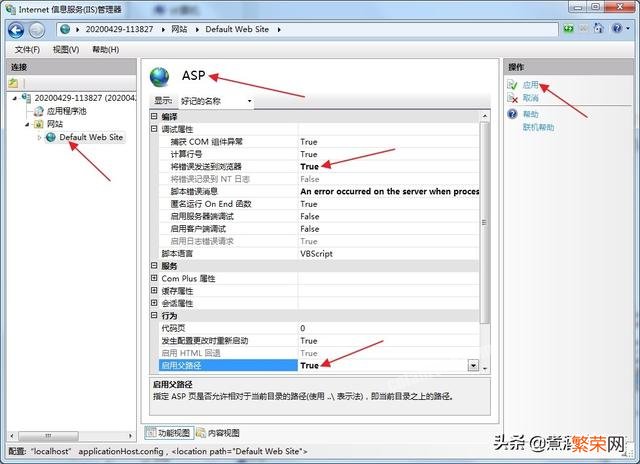
文章插图
文章插图
6.返回左边的“XXX(计算机名)——网站—— Default Web Site” , 双击中间的"默认文档“,点右侧的”添加“,按个人喜好添加你的默认ASP文档如”index.asp" 。
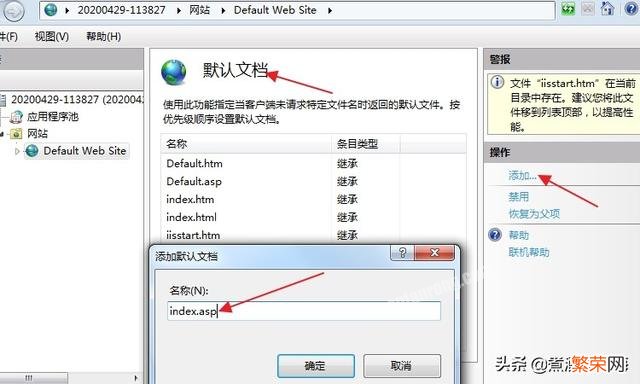
文章插图
文章插图
7.至此,Win7的IIS设置已经基本完成了,ASP Access程序可以调试成功 。
注:ADODB.Connection 错误'800a0e7a'
未找到提供程序 。该程序可能未正确安装 。
64位系统会出现这个问题,方法如下:
"Internet信息服务——应用程序池",点右侧的“高级设置”
将“常规——启用32 位应用程序”,设置为 True 。
- windows7怎么格式化c盘 win7系统如何强制格式化c盘
- cf上下有黑边怎么恢复全屏 win7打cf四边黑怎么办
- win7右下角图标合并 w7系统右下角图标闪怎么办
- win7纯净版百度网盘 win7卸载迅雷如何操作
- win7硬盘怎么分区 win7合并磁盘分区失踪怎么办
- 如何开启电脑摄像头的功能win7 如何开启电脑摄像头
- windows7无法验证签名 win7签名已损坏或无效如何解决
- win7进入安全模式卡住 win7只能进安全模式怎么办
- win7连不上蓝牙耳机 win732位蓝牙无法连接怎么办
- win7两台显示器分屏工作 win7单显示器分屏怎么设置
